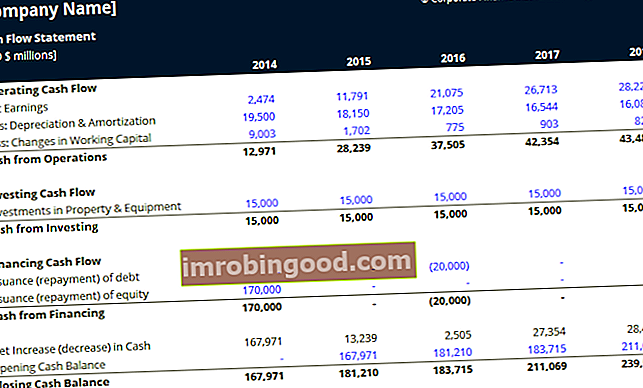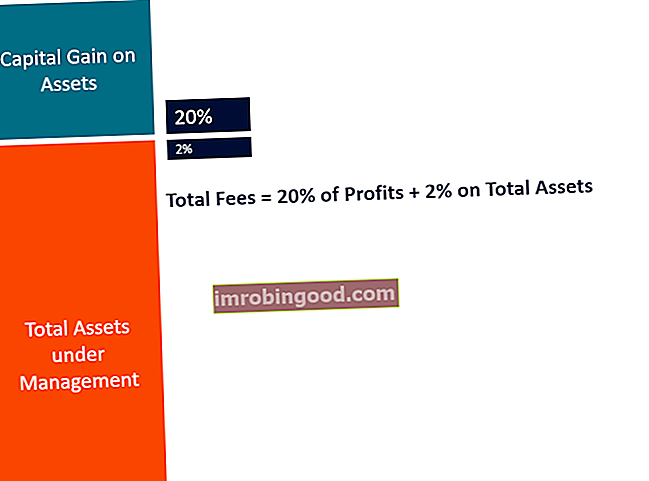Funkce MEDIAN je zařazena do kategorie Statistické funkce aplikace Excel Seznam nejdůležitějších funkcí aplikace Excel pro finanční analytiky. Tento podváděcí list pokrývá stovky funkcí, které je důležité znát jako analytik aplikace Excel. Funkce vypočítá střední hodnotu dané sady čísel. Medián lze definovat jako střední číslo skupiny čísel. To znamená, že polovina čísel vrací hodnoty, které jsou větší než střední hodnota, a polovina čísel vrací hodnoty, které jsou menší než střední hodnota. Například medián 2, 3, 3, 5, 7 a 10 je 4.
Ve finanční analýze Popis pracovní pozice finančního analytika Níže uvedený popis pracovní pozice finančního analytika poskytuje typický příklad všech dovedností, vzdělání a zkušeností potřebných k získání pozice analytika v bance, instituci nebo korporaci. Provádějte finanční prognózy, vykazování a sledování provozních metrik, analyzujte finanční údaje, vytvářejte finanční modely, funkce může být užitečná při výpočtu mediánu určitých čísel, například mediánu prodeje nebo mediánu výdajů.
Vzorec
= MEDIAN (číslo1; [číslo2],…)
Funkce používá následující argumenty:
- Number1 (povinný argument) - Číselné argumenty jsou sada jedné nebo více číselných hodnot (nebo polí číselných hodnot), pro které chceme vypočítat medián.
- Číslo2(nepovinný argument)
U funkce MEDIAN nezapomeňte, že:
- Pokud je v datové sadě sudý počet hodnot, je vrácen průměr dvou středních hodnot.
- Pokud dodané pole obsahuje prázdné buňky, text nebo logické hodnoty, funkce tyto hodnoty při výpočtu mediánu ignoruje.
- V aktuálních verzích aplikace Excel (Excel 2007 a novější) můžete funkci MEDIAN poskytnout až 255 číselných argumentů. V aplikaci Excel 2003 může funkce přijmout až 30 číselných argumentů. Každý z argumentů čísla však může být řadou mnoha hodnot.
Jak používat funkci MEDIAN v aplikaci Excel?
Jako funkci listu lze MEDIAN zadat jako součást vzorce v buňce listu. Abychom pochopili použití této funkce, zvažte několik příkladů:
Příklad 1
Pojďme pochopit, jak by tato funkce vypočítala medián pomocí níže uvedené sady hodnot:

Zde jsme poskytli zvláštní sadu hodnot. Použitý vzorec byl:

Získáváme výsledky níže:

Předpokládejme, že nyní poskytujeme sudou sadu čísel a použijeme následující vzorec:

Jelikož se jedná o sudou sadu čísel, je vrácen průměr dvou středních hodnot.

Příklad 2
Níže uvedené údaje:

Použili jsme následující vzorec:

Při výpočtu mediánu pro výše uvedený rozsah funkce ignorovala logické hodnoty a dala výsledek níže:

Kliknutím sem stáhnete ukázkový soubor aplikace Excel
Dodatečné zdroje
Děkujeme, že jste si přečetli finančního průvodce důležitými funkcemi aplikace Excel! Finance je oficiálním poskytovatelem certifikace Financial Modeling & Valuation Analyst Certifikace FMVA® Připojte se k více než 350 600 studentům, kteří pracují pro společnosti jako Amazon, J.P. Morgan a Ferrari.
Tím, že si uděláte čas na osvojení a zvládnutí těchto funkcí, výrazně urychlíte svou finanční analýzu. Další informace najdete v těchto dalších finančních zdrojích:
- Funkce aplikace Excel pro finance Excel pro finance Tento průvodce Excel pro finance vás naučí 10 nejlepších vzorců a funkcí, které musíte znát, abyste byli skvělým finančním analytikem v aplikaci Excel. Tato příručka obsahuje příklady, snímky obrazovky a podrobné pokyny. Nakonec si stáhněte bezplatnou šablonu aplikace Excel, která obsahuje všechny finanční funkce obsažené v tomto kurzu
- Kurz vzorců pro Excel
- Pokročilé vzorce aplikace Excel, které musíte znát Pokročilé vzorce aplikace Excel, které musíte znát Tyto pokročilé vzorce aplikace Excel jsou důležité pro znalost a posune vaše dovednosti v oblasti finanční analýzy na další úroveň. Pokročilé funkce aplikace Excel, které musíte znát. Naučte se 10 nejlepších vzorců aplikace Excel, které každý finanční analytik světové úrovně pravidelně používá. Tyto dovednosti zlepší vaši tabulkovou práci v jakékoli kariéře
- Zkratky aplikace Excel pro PC a Mac Zkratky aplikace Excel PC Zkratky aplikace Excel pro Mac - Seznam nejdůležitějších a nejběžnějších zkratek pro MS Excel pro uživatele PC a Mac, finance, účetní profese. Klávesové zkratky zrychlují vaše dovednosti v oblasti modelování a šetří čas. Naučte se úpravy, formátování, navigaci, pás karet, vkládání speciálních, manipulaci s daty, úpravy vzorců a buněk a další zkratky